Grandstream UCM6510 Quick Installation Guide User Manual
Page 8
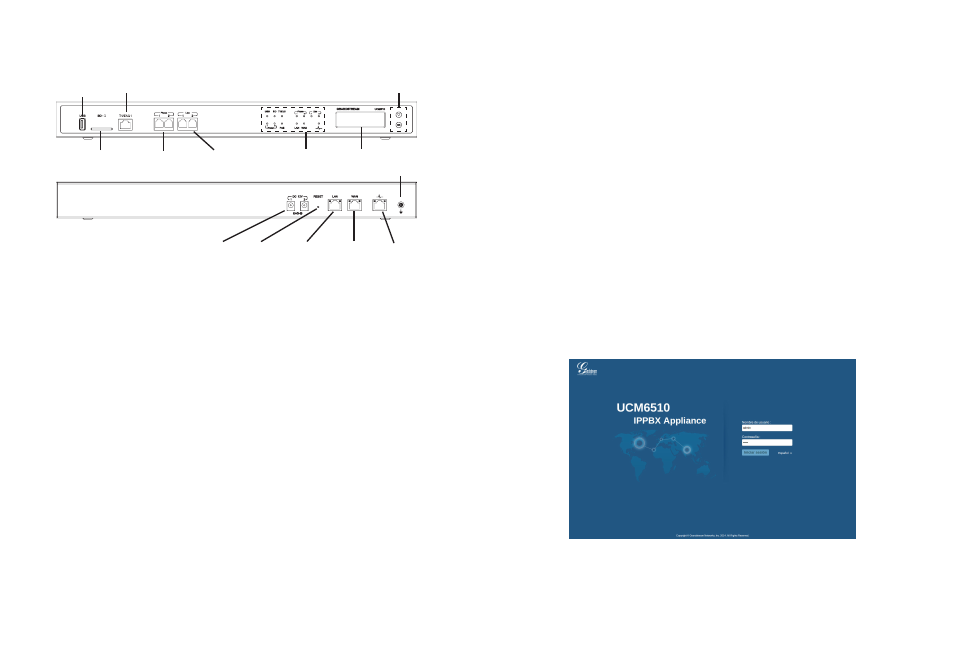
11
12
CONECTANDO EL UCM6510:
Conexiones básicas para la configuración inicial:
1. Conecte un extremo de un cable Ethernet RJ-45 en el puerto WAN del UCM6510;
conecte el otro extremo en el puerto de enlace de un switch/hub.
2. Conecte el adaptador de corriente de 12 V CC en el conector de alimentación
1 DC 12V en la parte posterior de la UCM6510. Inserte el enchufe principal
del adaptador de corriente en un toma corriente protegido contra sobre tensio-
nes. (Conecte el segundo adaptador de alimentación en el conector de alimen-
tación 2 DC 12V para fines de conmutación cuando el primero falle).
3. Espere a que el UCM6510 inicie. La pantalla LCD en la parte frontal mostrará la
información de hardware cuando el proceso de arranque comienza.
4. Una vez que el UCM6510 está correctamente conectado a la red, el indicador
LED para el WAN en la parte frontal estará en color verde y en la pantalla apa-
rece la dirección IP asignada.
Conexiones opcionales del UCM6510:
1. Conexión de línea PSTN: conecte las líneas PSTN desde la toma de la pared a
los puertos LINE del UCM6510 (puertos FXO).
2. Conexión de lineas analógicas: Conecte las lineas analógicas (Teléfonos y Fax)
a los puertos PHONE (puertos FXS).
3. Conexión de lineas T1/E1/J1: conecte un extremo del cable T1/E1/J1 proporcio-
nado por el proveedor de servicios en el puerto T1/E1/J1 del UCM6510; conecte
el otro extremo en el enchufe de la pared T1/E1/J1.
USO DEL MENÚ A TRAVÉZ DEL TECLADO DEL
UCM6510:
1. Conecte un ordenador a la misma red que el UCM6510.
2. Asegúrese de que el UCM6510 está correctamente encendido y muestra su
dirección IP en la pantalla LCD.
3. Abra un navegador web en el ordenador y escriba la dirección IP en la barra de
direcciones.
4. La página web de inicio de sesión GUI mostrará (ver figura más adelante). El
nombre de usuario y contraseña por defecto para el administrador es “admin”.
1. Pulse el botón “OK” para comenzar a navegar por las opciones del menú.
2. Pulse el botón “Bajar” para navegar por las diferentes opciones del menú. Pulse
el botón “OK” para seleccionar una entrada.
3. En la opción del menú, seleccione “Volver” para regresar al menú anterior.
4. La pantalla LCD volverá a la pantalla por defecto (de inicio) después de estar
inactiva durante más de 20 segundos.
CONFIGURACION DEL UCM6510 ATRAVEZ DE LA
INTERFAZ WEB DE USUARIO
2 x Puertos
FXS
Puerto
LAN
2 x Conectores DC 12V
2 x Puertos
FXO
Ranura de
tarjeta SD
Puerto USB
Resetear
Tierra
Pantalla
LCD
Teclas de Navegación
Indicadores
LED
1 X Puerto T1/E1/J1
Puerto de
monitoreo
Puerto
WAN
5. Para la información detallada de las configuraciones de extensiones SIP, líneas
PSTN, troncos SIP y todos los ajustes del sistema a través de la interfaz Web
GUI, por favor descargue el manual de usuario UCM6510 desde aquí.
http://www.grandstream.com/support
